
ಕೆಲವು ಸಂದರ್ಭಗಳಲ್ಲಿ, ಬಳಕೆದಾರರು Gmail ನಲ್ಲಿ ಇಮೇಲ್ ಅನ್ನು ತೆಗೆದುಹಾಕಬೇಕು, ಆದರೆ ಇದು ಇತರ Google ಸೇವೆಗಳೊಂದಿಗೆ ಪಾಲ್ಗೊಳ್ಳಲು ಬಯಸುವುದಿಲ್ಲ. ಈ ಸಂದರ್ಭದಲ್ಲಿ, ನೀವು ಖಾತೆಯನ್ನು ಸ್ವತಃ ಉಳಿಸಬಹುದು ಮತ್ತು HMail ಬಾಕ್ಸ್ ಅನ್ನು ಎಲ್ಲಾ ಡೇಟಾದೊಂದಿಗೆ ಅಳಿಸಬಹುದು, ಅದು ಅದರ ಮೇಲೆ ಉಳಿಯಿತು. ಈ ವಿಧಾನವನ್ನು ಕೆಲವು ನಿಮಿಷಗಳಲ್ಲಿ ಮಾಡಬಹುದಾಗಿದೆ, ಏಕೆಂದರೆ ಇದು ಏನೂ ಸಂಕೀರ್ಣವಾಗಿದೆ.
Gmail ಅಳಿಸಲಾಗುತ್ತಿದೆ.
ಬಾಕ್ಸ್ ಅನ್ನು ತೆಗೆದುಹಾಕುವ ಮೊದಲು, ಈ ವಿಳಾಸವು ಇನ್ನು ಮುಂದೆ ನಿಮಗೆ ಅಥವಾ ಇತರ ಬಳಕೆದಾರರಿಗೆ ಲಭ್ಯವಿರುವುದಿಲ್ಲ ಎಂಬುದನ್ನು ನೆನಪಿನಲ್ಲಿಡಿ. ಅದರ ಮೇಲೆ ಉಳಿಸಿದ ಎಲ್ಲಾ ಡೇಟಾವು ಶಾಶ್ವತವಾಗಿ ಅಳಿಸಲ್ಪಡುತ್ತದೆ.
- ನಿಮ್ಮ ಜಿಮೇಲ್ ರೆಕಾರ್ಡ್ ಅನ್ನು ನಮೂದಿಸಿ.
- ಮೇಲಿನ ಬಲ ಮೂಲೆಯಲ್ಲಿ, ಚದರ ಐಕಾನ್ ಕ್ಲಿಕ್ ಮಾಡಿ ಮತ್ತು ನನ್ನ ಖಾತೆಯನ್ನು ಆಯ್ಕೆ ಮಾಡಿ.
- ಡೌನ್ಲೋಡ್ ಮಾಡಿದ ಪುಟದಲ್ಲಿ, ಸ್ವಲ್ಪ ಕೆಳಗೆ ಸ್ಕ್ರಾಲ್ ಮಾಡಿ ಮತ್ತು "ಖಾತೆ ಸೆಟ್ಟಿಂಗ್ಗಳು" ಅಥವಾ ತಕ್ಷಣವೇ "ಸೇವೆಯನ್ನು ನಿಷ್ಕ್ರಿಯಗೊಳಿಸಿ ಮತ್ತು ಖಾತೆ ತೆಗೆದುಹಾಕಿ" ಗೆ ಹೋಗಿ.
- ಅಳಿಸಿ ಸೇವೆಗಳ ಐಟಂ ಅನ್ನು ಹುಡುಕಿ.
- ನಿಮ್ಮ ಲಾಗಿನ್ ಪಾಸ್ವರ್ಡ್ ಅನ್ನು ನಮೂದಿಸಿ.
- ಈಗ ನೀವು ಅಳಿಸುವ ಸೇವೆಗಳ ಪುಟದಲ್ಲಿದ್ದೀರಿ. ನಿಮ್ಮ Gmail ಮೇಲ್ನಲ್ಲಿ ನೀವು ಪ್ರಮುಖ ಫೈಲ್ಗಳನ್ನು ಹೊಂದಿದ್ದರೆ, ನೀವು "ಡೇಟಾವನ್ನು ಡೌನ್ಲೋಡ್ ಮಾಡಿ" (ಇನ್ನೊಂದು ಸಂದರ್ಭದಲ್ಲಿ, ನೀವು ತಕ್ಷಣವೇ 12 ಹಂತಕ್ಕೆ ಹೋಗಬಹುದು).
- ನಿಮ್ಮ ಕಂಪ್ಯೂಟರ್ಗೆ ನೀವು ಬ್ಯಾಕ್ಅಪ್ ಆಗಿ ಡೌನ್ಲೋಡ್ ಮಾಡುವ ಡೇಟಾದ ಪಟ್ಟಿಯನ್ನು ನೀವು ವರ್ಗಾಯಿಸುತ್ತೀರಿ. ನಿಮಗೆ ಅಗತ್ಯವಿರುವ ಡೇಟಾವನ್ನು ಪರಿಶೀಲಿಸಿ ಮತ್ತು "ಮುಂದೆ" ಕ್ಲಿಕ್ ಮಾಡಿ.
- ಆರ್ಕೈವ್ನ ಸ್ವರೂಪದ, ಅದರ ಗಾತ್ರ ಮತ್ತು ರಶೀದಿ ವಿಧಾನದೊಂದಿಗೆ ನಿರ್ಧರಿಸಿ. ನಿಮ್ಮ ಕ್ರಿಯೆಗಳನ್ನು "ಆರ್ಕೈವ್ ರಚಿಸಿ" ಗುಂಡಿಯನ್ನು ದೃಢೀಕರಿಸಿ.
- ಸ್ವಲ್ಪ ಸಮಯದ ನಂತರ, ನಿಮ್ಮ ಆರ್ಕೈವ್ ಸಿದ್ಧವಾಗಲಿದೆ.
- ಸೆಟ್ಟಿಂಗ್ಗಳನ್ನು ಪ್ರವೇಶಿಸಲು ಈಗ ಮೇಲಿನ ಎಡ ಮೂಲೆಯಲ್ಲಿರುವ ಬಾಣದ ಮೇಲೆ ಕ್ಲಿಕ್ ಮಾಡಿ.
- "ಖಾತೆ ಸೆಟ್ಟಿಂಗ್ಗಳು" ಮಾರ್ಗವನ್ನು ಮತ್ತೊಮ್ಮೆ ಅಳವಡಿಸಿಕೊಳ್ಳಿ - "ಸೇವೆಗಳು ಅಳಿಸಿ".
- "Gmail" ಗೆ ಮೌಸ್ ಮತ್ತು ಕಸ ಟ್ಯಾಂಕ್ ಐಕಾನ್ ಕ್ಲಿಕ್ ಮಾಡಿ.
- ಟಿಕ್ ಅನ್ನು ಹಾಕುವ ನಿಮ್ಮ ಉದ್ದೇಶಗಳನ್ನು ಪರಿಶೀಲಿಸಿ ಮತ್ತು ದೃಢೀಕರಿಸಿ.
"Gmail ಅಳಿಸಿ" ಕ್ಲಿಕ್ ಮಾಡಿ.


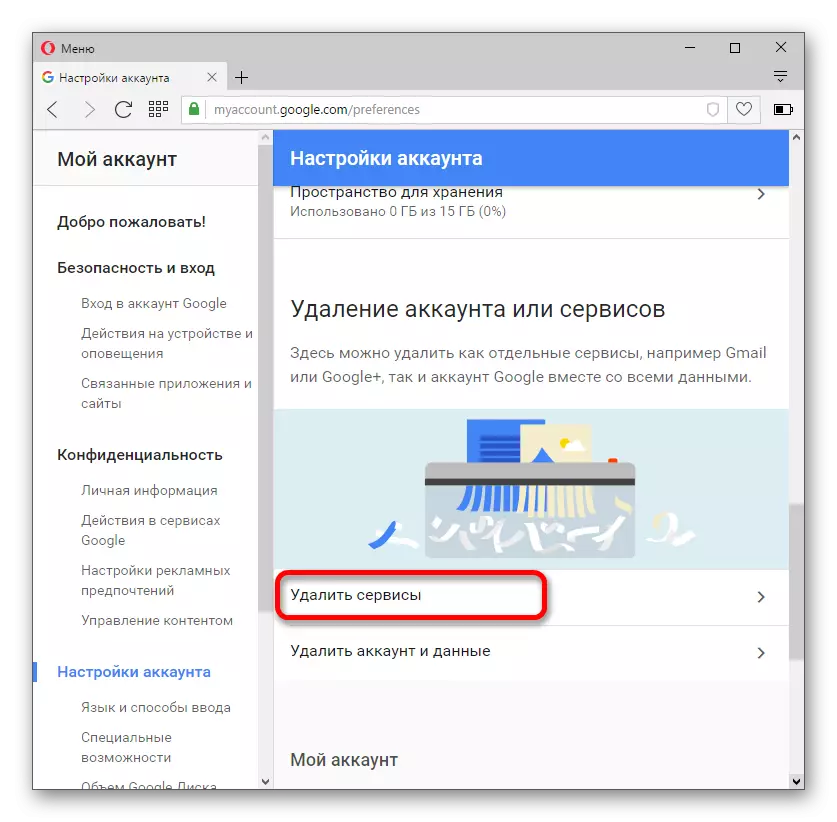
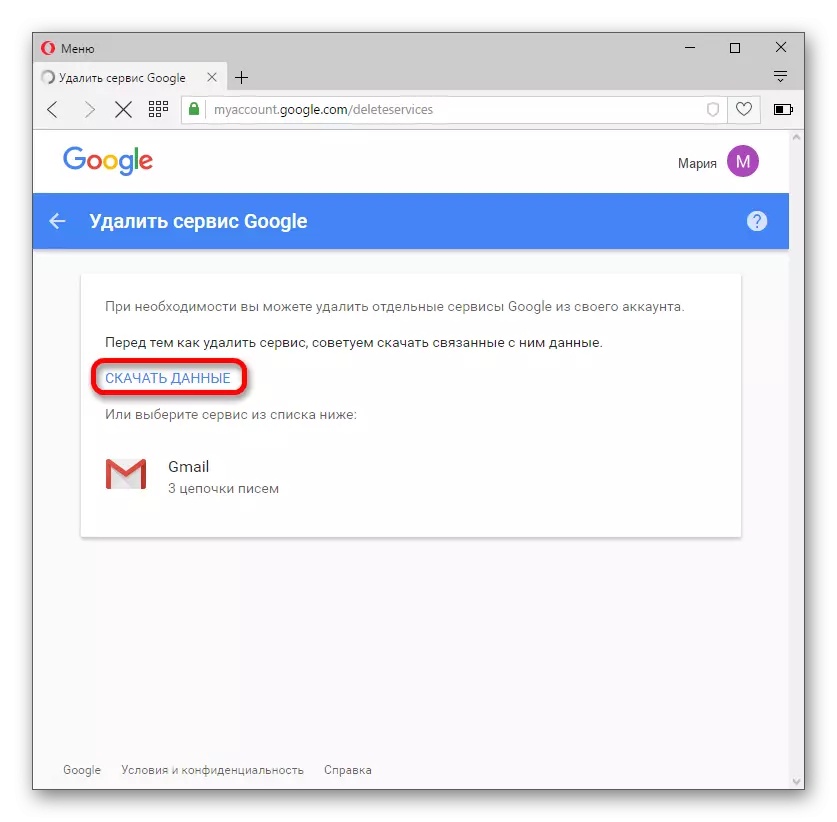
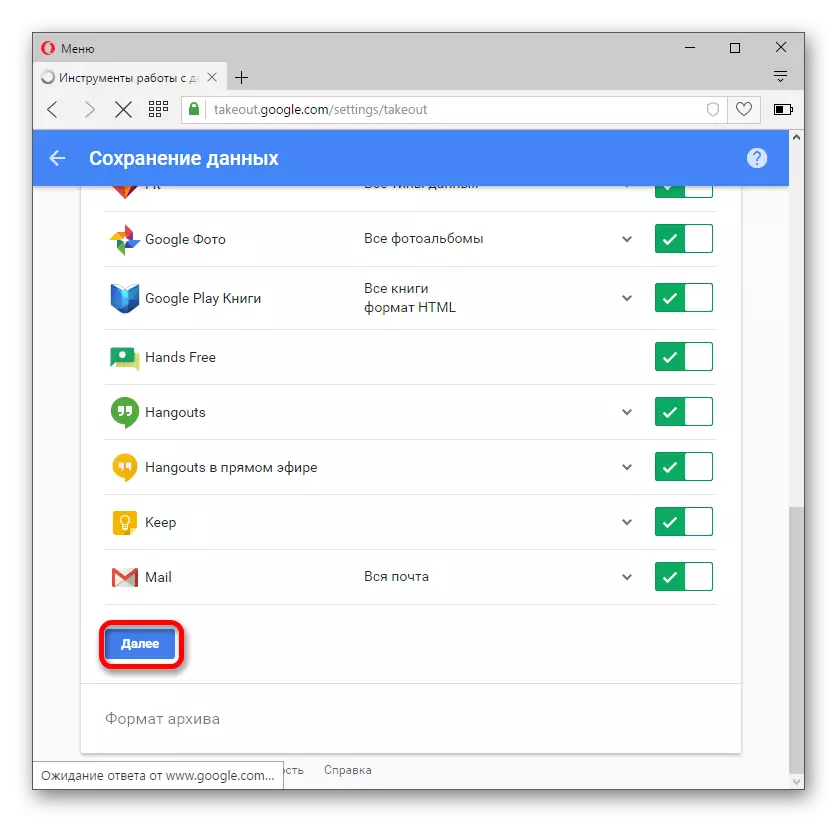
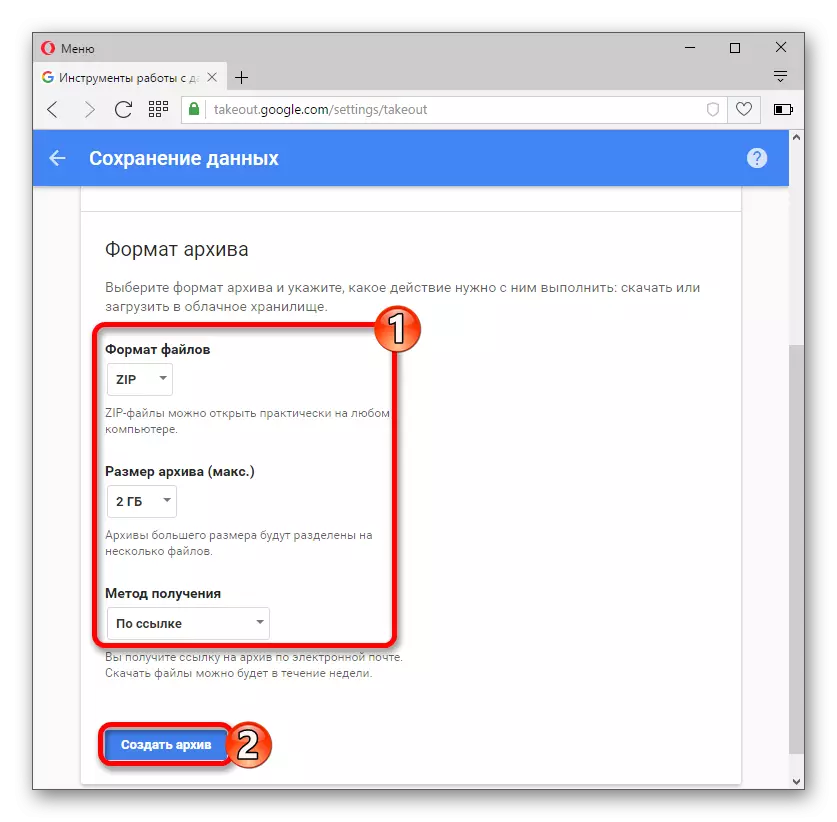

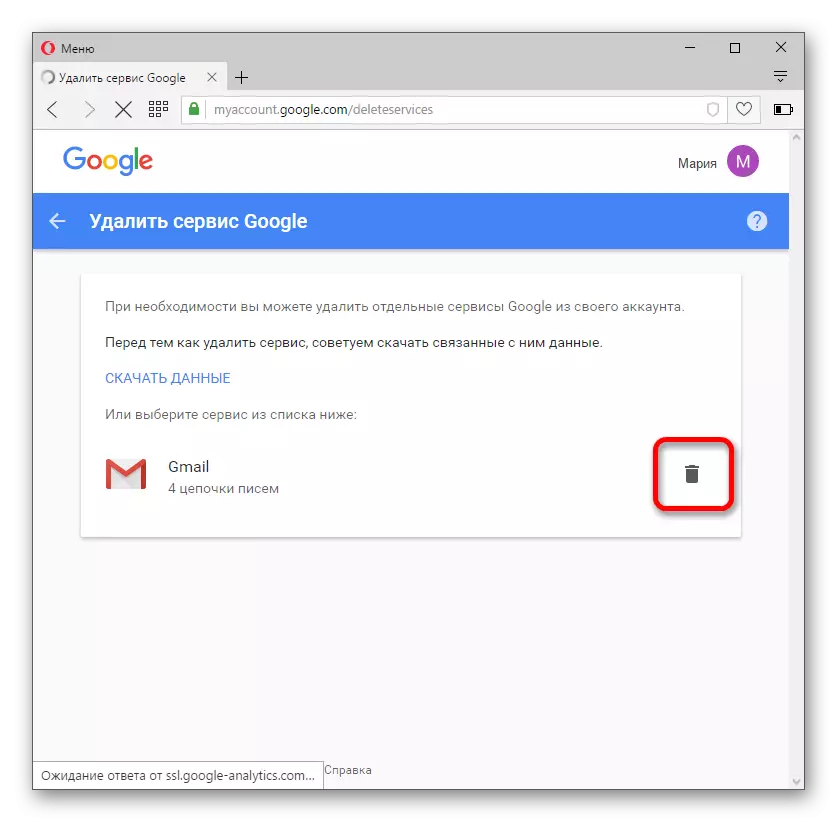

ಈ ಸೇವೆಯನ್ನು ಅಳಿಸುವ ಸಂದರ್ಭದಲ್ಲಿ, ನಿಗದಿತ ಬ್ಯಾಕ್ಅಪ್ ಇಮೇಲ್ ಅನ್ನು ಬಳಸಿಕೊಂಡು ನೀವು ಖಾತೆಯಲ್ಲಿ ಸೇರಿಸಲಾಗುವುದು.
ನೀವು Gmail ಆಫ್ಲೈನ್ ಅನ್ನು ಬಳಸಿದ ಸಂದರ್ಭದಲ್ಲಿ, ನೀವು ಬಳಸಿದ ಬ್ರೌಸರ್ನ ಸಂಗ್ರಹ ಮತ್ತು ಕುಕೀ ಫೈಲ್ಗಳನ್ನು ತೆಗೆದುಹಾಕಬೇಕು. ಉದಾಹರಣೆಗೆ ಬಳಸಲಾಗುವುದು ಒಪೆರಾ..
- ಹೊಸ ಟ್ಯಾಬ್ ತೆರೆಯಿರಿ ಮತ್ತು "ಇತಿಹಾಸ" ಗೆ ಹೋಗಿ - "ಕಥೆಯನ್ನು ಸ್ವಚ್ಛಗೊಳಿಸಿ".
- ತೆಗೆಯುವಿಕೆ ಆಯ್ಕೆಗಳನ್ನು ಕಾನ್ಫಿಗರ್ ಮಾಡಿ. ಕುಕೀ ಫೈಲ್ಗಳು ಮತ್ತು ಇತರ ಸೈಟ್ಗಳ ಡೇಟಾ ಮತ್ತು "ಕ್ಯಾಶ್ಡ್ ಇಮೇಜ್ಗಳು ಮತ್ತು ಫೈಲ್ಗಳು" ವಿರುದ್ಧ ಉಣ್ಣಿ ಪರೀಕ್ಷಿಸಲು ಮರೆಯದಿರಿ.
- ನಿಮ್ಮ ಕ್ರಿಯೆಗಳನ್ನು "ತೆರವುಗೊಳಿಸುವ ಅಧ್ಯಯನ" ಕಾರ್ಯವನ್ನು ದೃಢೀಕರಿಸಿ.
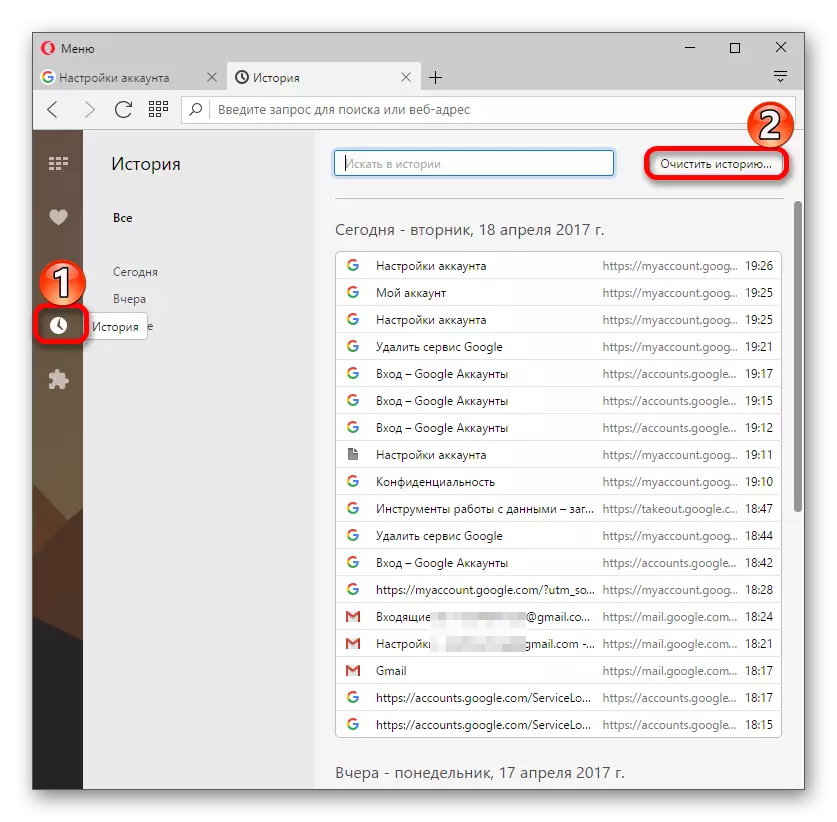

ಈಗ ನಿಮ್ಮ ಜಿಮೇಲ್ ಸೇವೆಯನ್ನು ತೆಗೆದುಹಾಕಲಾಗುತ್ತದೆ. ನೀವು ಅದನ್ನು ಪುನಃಸ್ಥಾಪಿಸಲು ಬಯಸಿದರೆ, ಅದರೊಂದಿಗೆ ವಿಳಂಬವಾಗುವುದಿಲ್ಲ, ಏಕೆಂದರೆ ಕೆಲ ದಿನಗಳ ನಂತರ ಮೇಲ್ ಅನ್ನು ಅಂತಿಮವಾಗಿ ತೆಗೆದುಹಾಕಲಾಗುತ್ತದೆ.
